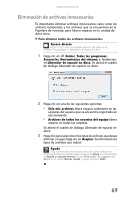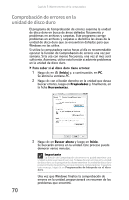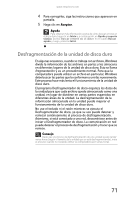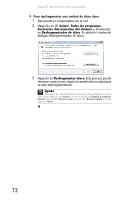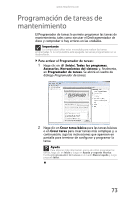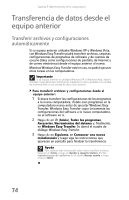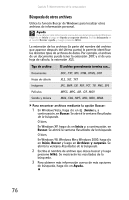eMachines L3062 8512689 - eMachines Mexico Desktop Hardware Reference Guide - Page 77
Desfragmentación de la unidad de disco duro
 |
View all eMachines L3062 manuals
Add to My Manuals
Save this manual to your list of manuals |
Page 77 highlights
www.emachines.com 4 Para corregirlos, siga las instrucciones que aparecen en pantalla. 5 Haga clic en Aceptar. Ayuda Para obtener más información acerca de cómo buscar errores en el disco duro, haga clic en Inicio y, a continuación, en Ayuda y soporte técnico. Escriba buscar errores en el disco en el cuadro Buscar ayuda y, luego, presione INTRO. Desfragmentación de la unidad de disco duro En algunas ocasiones, cuando se trabaja con archivos, Windows divide la información de los archivos en partes y los almacena en diferentes lugares de la unidad de disco duro. Esto se llama fragmentación y es un procedimiento normal. Para que la computadora pueda utilizar un archivo en particular, Windows debe buscar las partes que lo conforman y unirlas nuevamente. Este proceso hace más lento el funcionamiento de la unidad de disco duro. El programa Desfragmentador de disco organiza los datos de la unidad para que cada archivo quede almacenado como una unidad, en lugar de dividirse en varias partes esparcidas en diferentes áreas de la unidad. La desfragmentación de la información almacenada en la unidad puede mejorar el funcionamiento de la unidad de disco duro. No use el teclado ni el ratón mientras se ejecuta el Desfragmentador de disco, ya que su uso puede detener y reiniciar continuamente el proceso de desfragmentación. Asimismo, si está conectado a una red, desconéctese antes de iniciar el Desfragmentador de disco. La comunicación en red puede detener el proceso de desfragmentación y hacer que se reinicie. Consejo Dado que el proceso de desfragmentación de una unidad puede tardar varias horas (según el tamaño de la unidad que se esté desfragmentando), inicie el proceso cuando no necesite utilizar la computadora por varias horas. 71